Vous cherchez une alternative Open-Source à Microsoft Office autre que LibreOffice ? Voici ONLYOFFICE, une suite bureautique libre, gratuite, simple et multi-plateforme.
Présentation de OnlyOffice
À la base, ONLYOFFICE est une suite bureautique collaborative en ligne. Elle se veut une alternative à Google Docs ou Microsoft Office Online.
Mais ONLYOFFICE existe aussi en client de bureau. Ainsi, la suite peut s’installer sous Windows, Linux ou macOS. Alors, il n’est plus nécessaire d’avoir une connexion internet pour l’utiliser…
Aussi, son code est disponible sous licence open-source sur GitHub.
L’interface de OnlyOffice similaire à celle de Microsoft Office
Avec ONLYOFFICE, par rapport à Microsoft Office, très peu de dépaysement, contrairement à LibreOffice. En effet, la suite propose une interface très similaire à celle de la suite de Microsoft avec des outils présentés dans un menu Ruban.
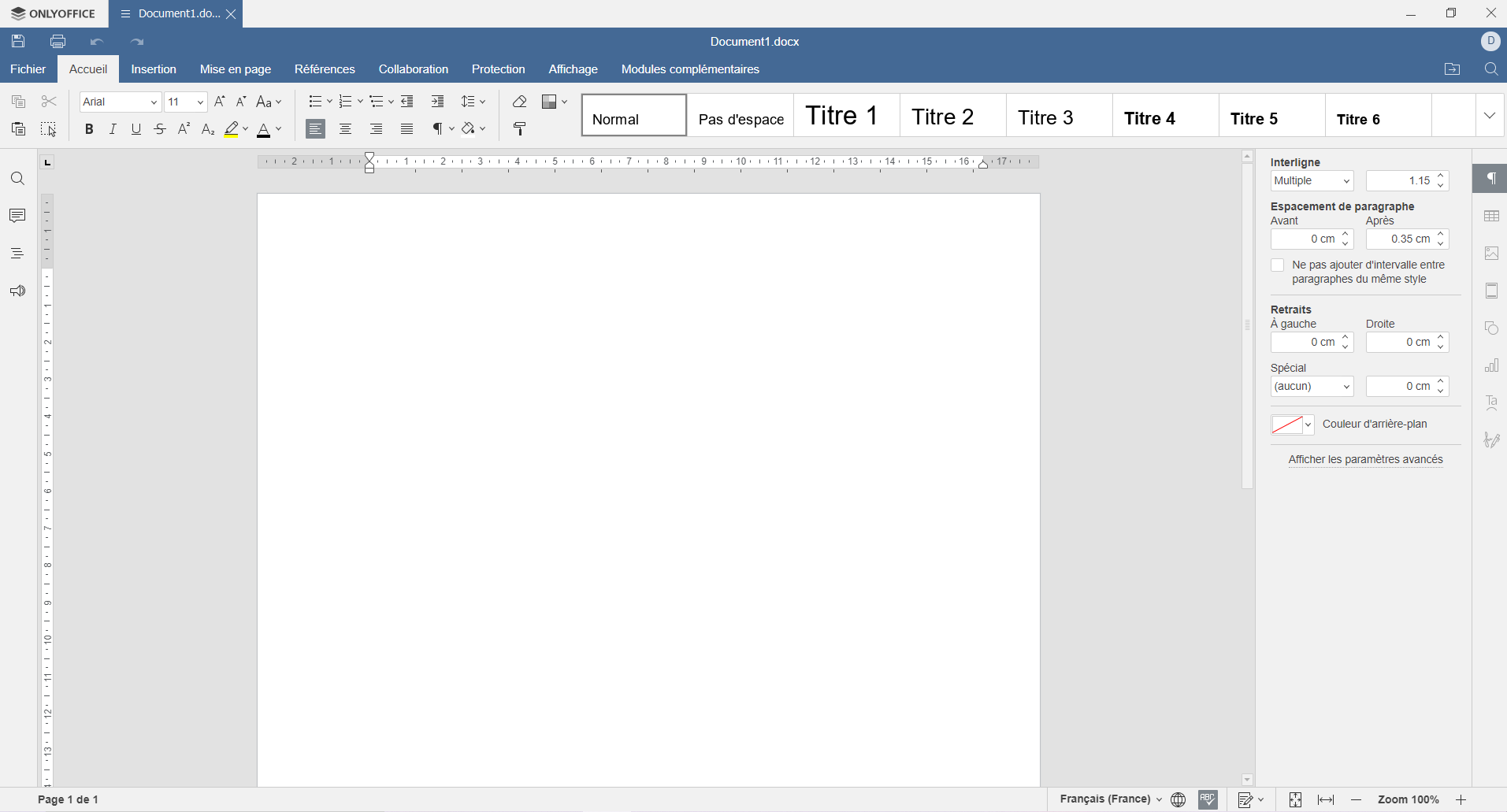
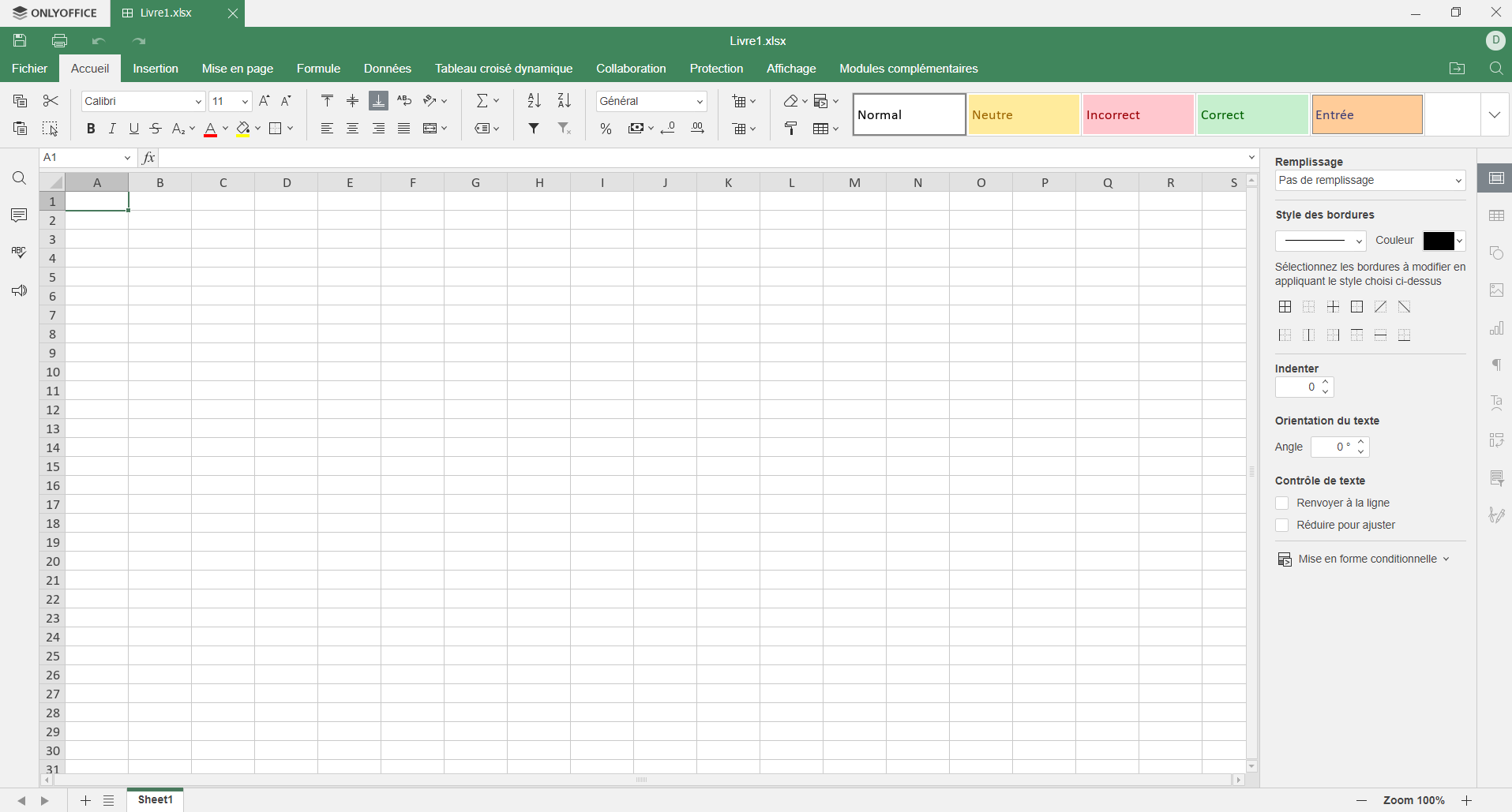
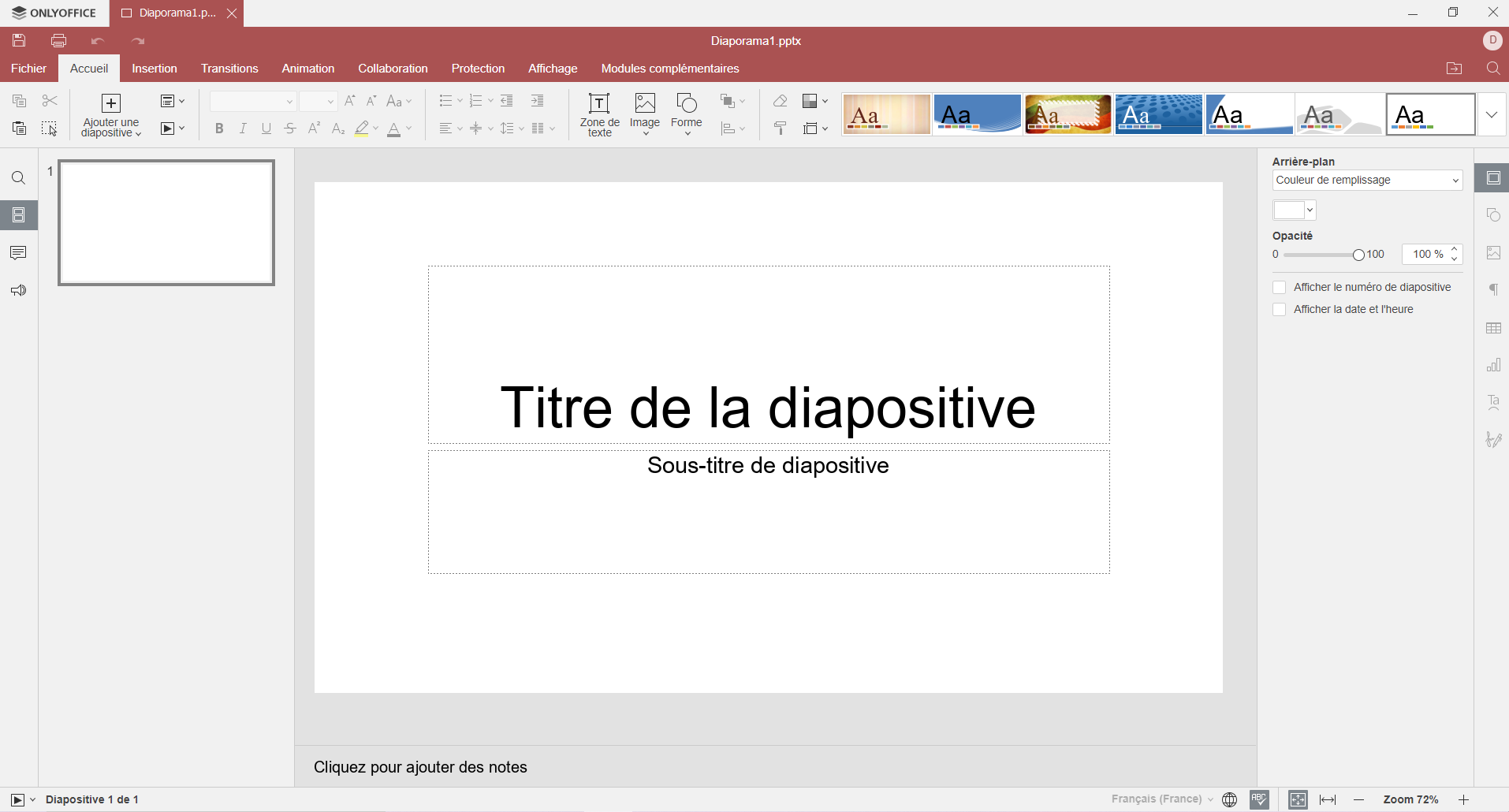
Par contre, il n’y a qu’un seul raccourci pour lancer l’application et créer un document texte, un tableau ou une présentation.
Aussi, l’interface est disponible en plusieurs variations : clair, clair classique, sombre, sombre totale, contraste sombre pour permettre le travail confort dans différents éclairages.
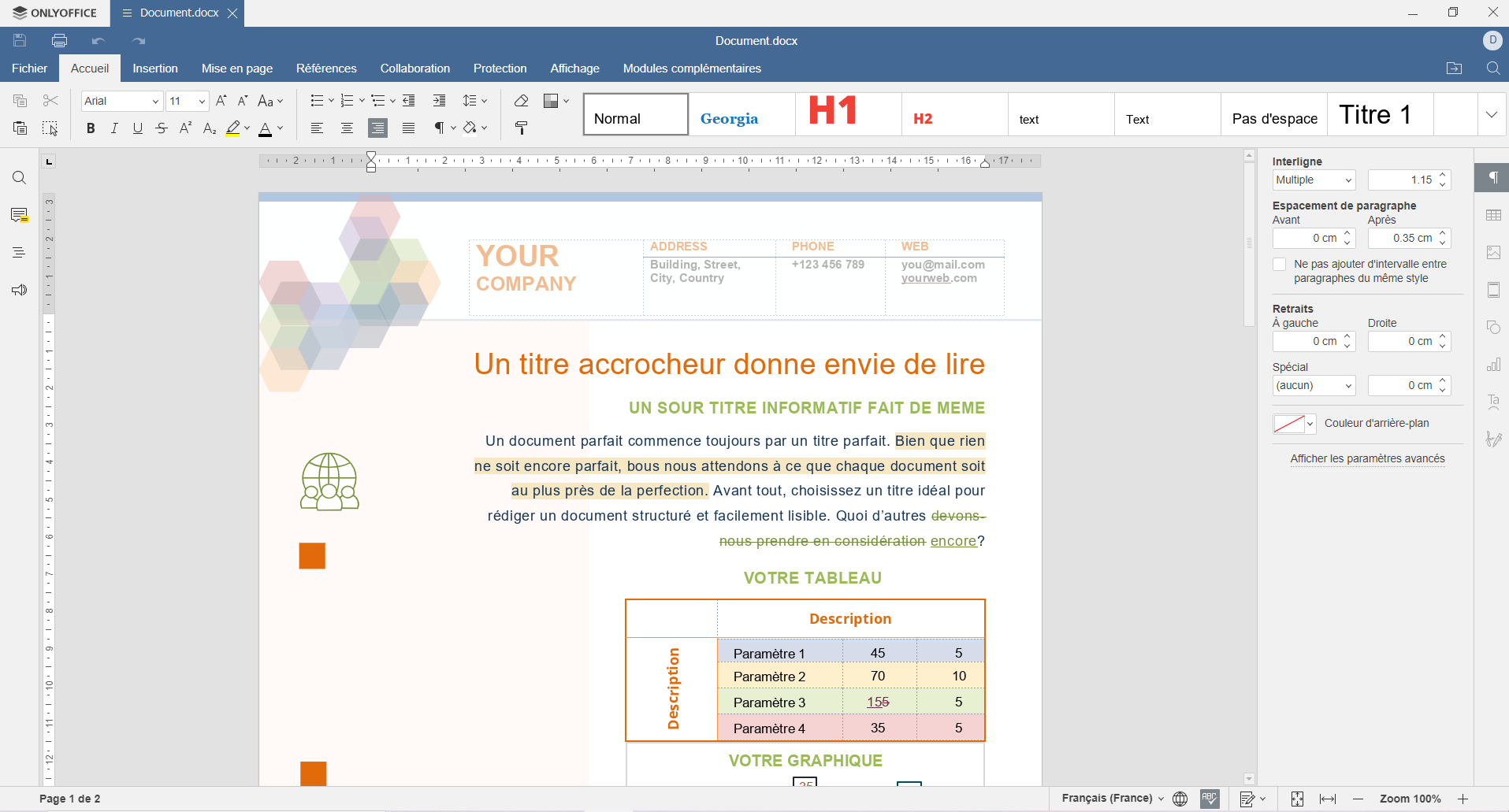
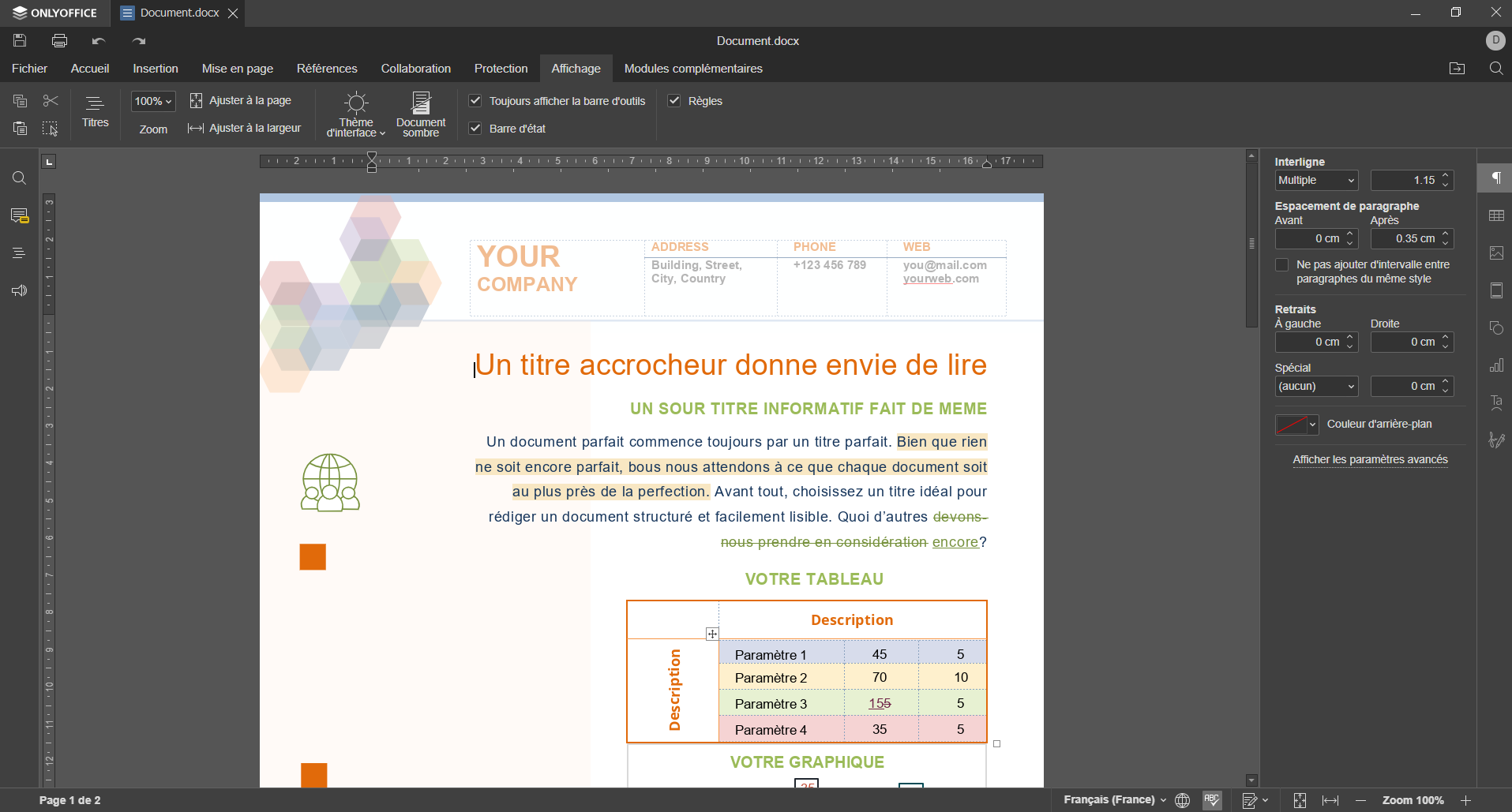
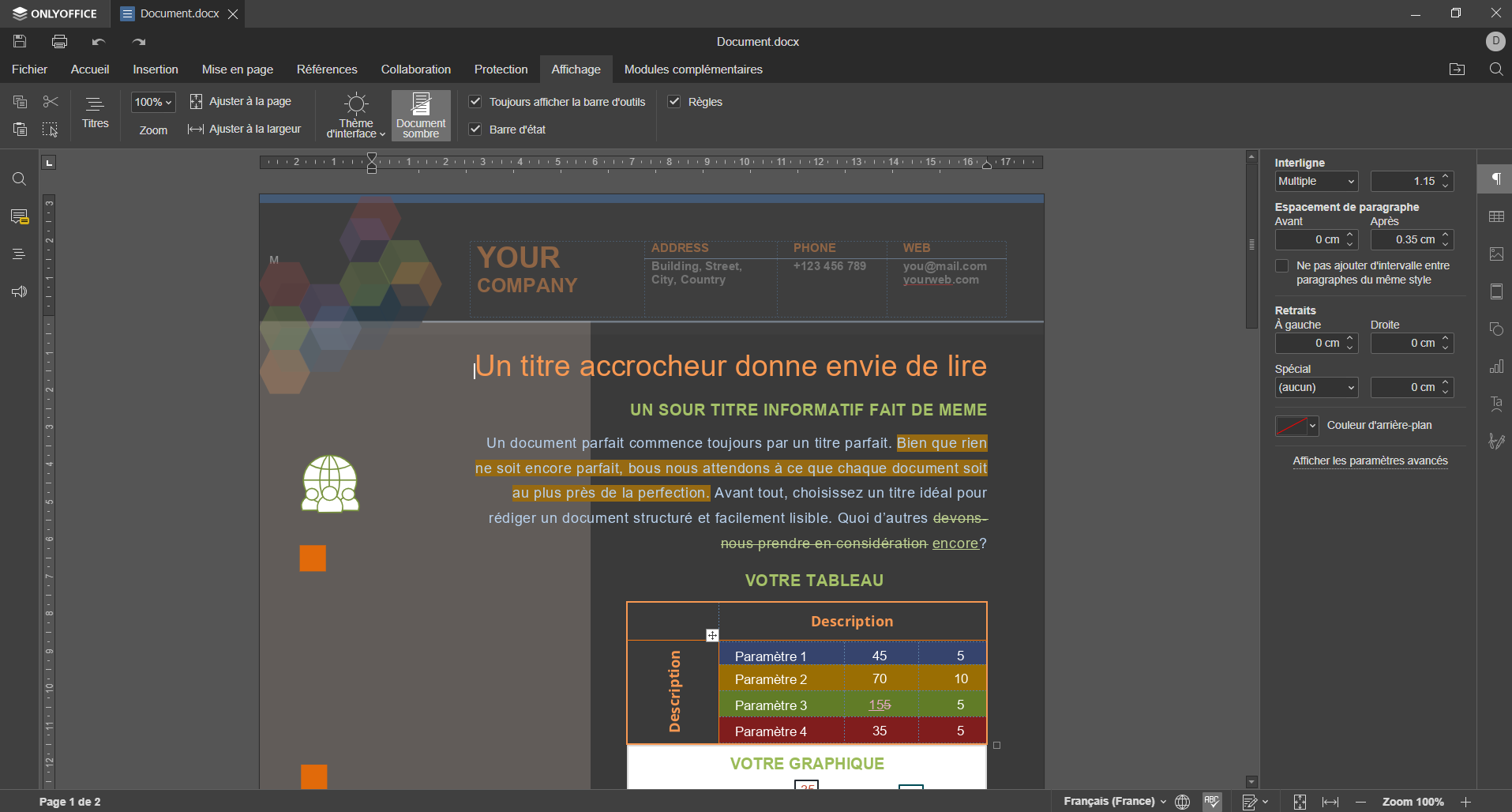
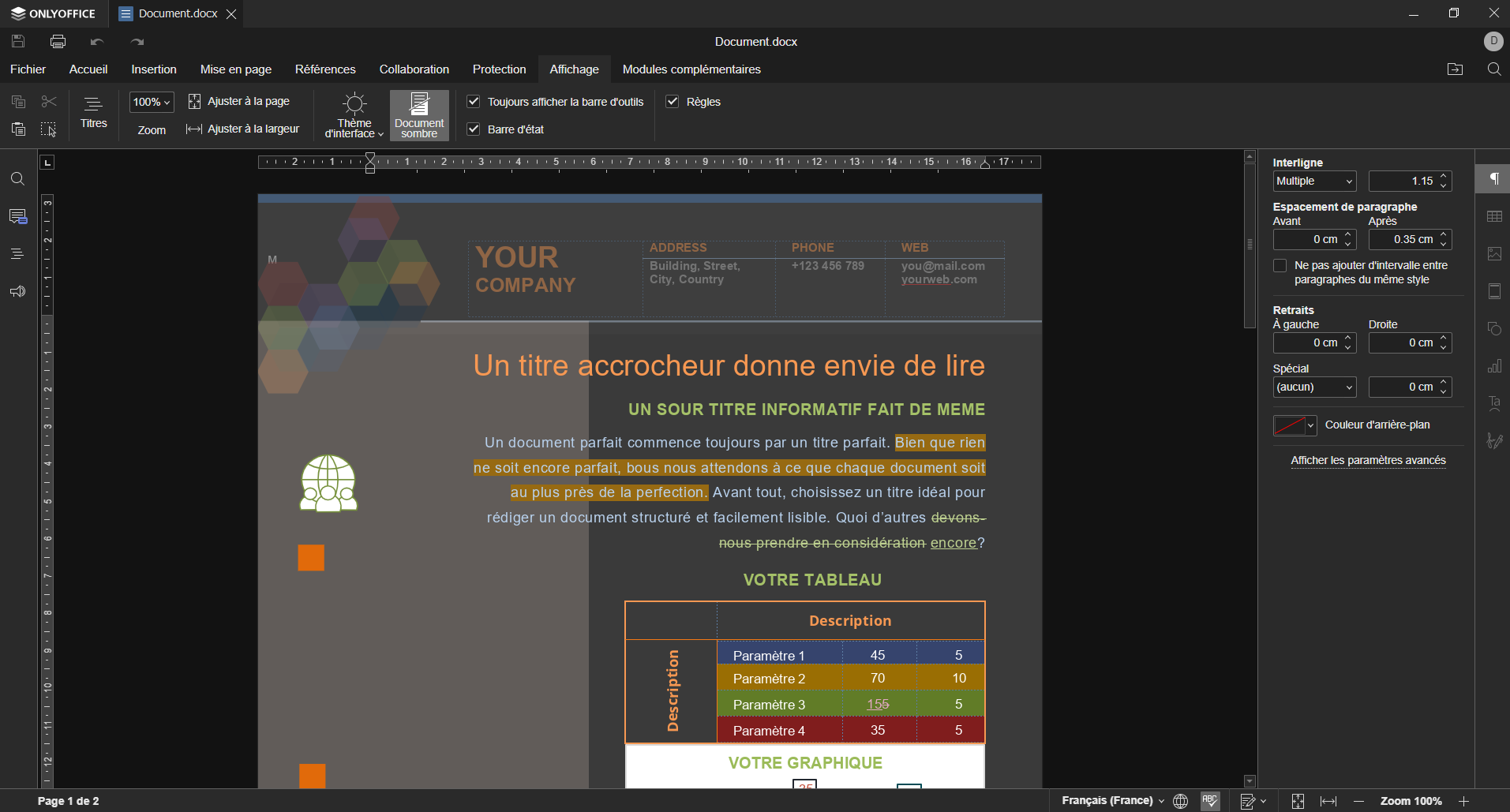
Et, si vous ouvrez plusieurs documents, ils seront regroupés sous forme d’onglet dans la fenêtre.
Mais, si vous le souhaitez, vous pouvez également ouvrir chaque document dans une fenêtre séparée.
Une suite bureautique basique
La suite OnlyOffice est totalement compatible pour ouvrir et modifier les documents créés avec Microsoft Office (Word, Excel et PowerPoint) et LibreOffice (Writer, Calc et Impress).
De plus, elle permet de sauvegarder les nouveaux documents aux formats pris en charge par ces deux suites ainsi qu’au format PDF.
Ainsi, pour les documents texte, vous avez le choix entre :
- le format .DOCX de Microsoft Word (par défaut)
- le format .ODT (format Open-document texte) utilisé par défaut dans LibreOffice Writer
- et PDF
Pour les feuilles de calcul :
- le format .XLSX de Microsoft Excel (par défaut)
- le format .ODS (format Open-document classeur) utilisé par défaut dans LibreOffice Calc
- et PDF
Et pour les présentations :
- le format .PPTX de Microsoft PowerPoint (par défaut)
- le format .OPD (format Open-document présentation) utilisé par défaut dans LibreOffice Calc
- les formats images PNG et JPEG
- et PDF
Pour les formulaires :
- DOCXF, format natif de ONLYOFFICE pour modifier les documents remplissables
- OFORM, format natif de ONLYOFFICE pour remplir les formulaires
- et PDF
Des fonctionnalités pour créer facilement des formulaires
L’une des fonctionnalités que j’apprécie le plus dans ONLYOFFICE est la facilité pour créer des formulaires.
Cette fonctionnalité, apparue dans ONLYOFFICE 7.0, se veut comme une alternative au contrôle de contenu de Microsoft et aux formulaires Adobe.
Un formulaire ONLYOFFICE peut se créer facilement avec différents types de champs (texte, case à cocher, bouton radio,…) insérables dans un document DOCX existant ou dans un nouveau modèle de formulaire. Le document résultant peut être enregistré au format DOCXF pour être modifié par la suite ou aux formats DOCXF ou PDF. Dans ces 2 derniers cas, les champs restent interactifs pour être complétés.
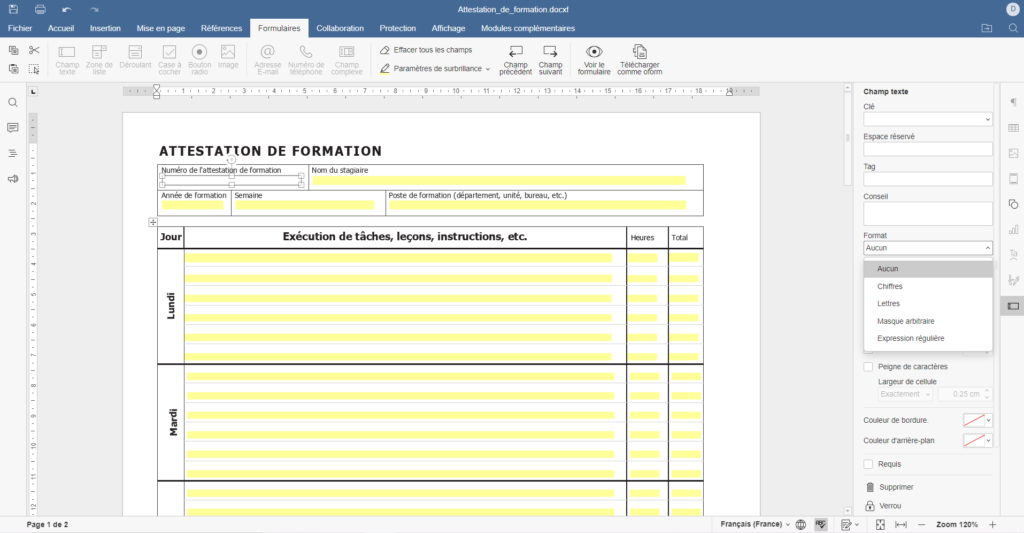
De plus, pour ceux qui utilisent ONLYOFFICE en ligne, il est possible de les modifier et collaborer avec d’autres utilisateurs en temps réel.
Export et visionneuse PDF
Comme LibreOffice, il est possible d’enregistrer les documents, classeurs, présentations, formulaires, etc. dans un fichier PDF.
De plus, les champs remplissables de formulaires et des autres types de documents pris en charge resteront interactifs une fois enregistrés dans ce format.
Pour afficher les fichiers PDF, XPS et DjVu, ONLYOFFICE offre également une visionneuse qui vous permet de les ouvrir. L’interface dispose d’une barre de vignettes de pages et d’un volet de navigation.
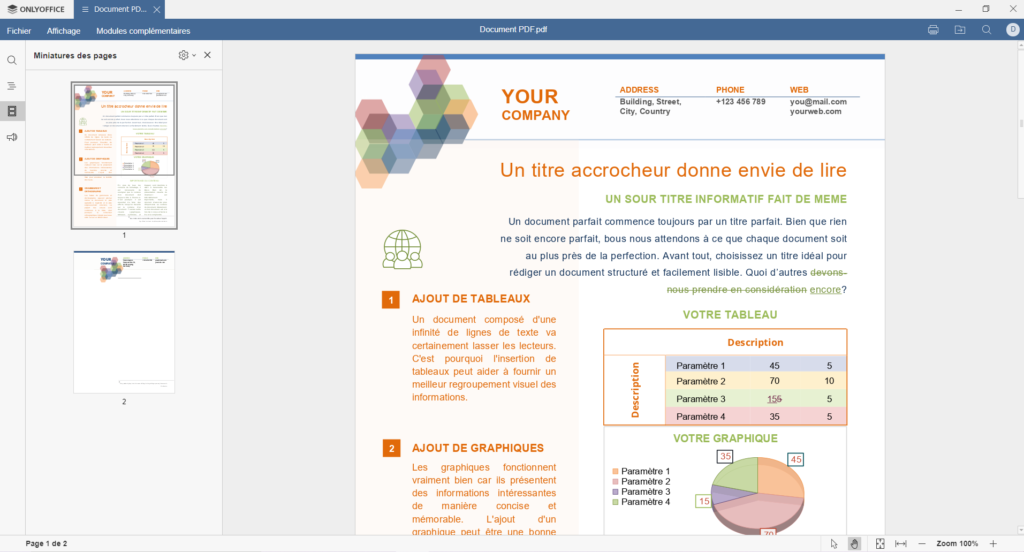
Installation OnlyOffice
Sous Windows, macOS et Linux (Debian, Ubuntu, Linux Mint, Fedora,…)
Vous trouverez l’installeur correspondant à votre OS sur cette page.
Sous Linux
LibreOffice est disponible au format Flatpak sur le Flathub.
Il peut s’installer avec la commande suivante :
flatpak install flathub org.onlyoffice.desktopeditorsOu depuis le gestionnaire de logiciels, si vous avez intégré le Flathub au gestionnaire de logiciel de votre distribution favorite (Linux Mint l’intègre déjà). Pour cette intégration, n’hésitez pas à consulter mes guides sur :
- Installation et utilisation du format Flatpak sur Debian.
- Installation et utilisation du format Flatpak sur Ubuntu.
Sous Debian, Ubuntu, Linux Mint, …
Vous pouvez aussi l’installer depuis un dépôt. Ainsi, lors de la publication d’une nouvelle version, vous pourrez facilement mettre à jour le logiciel…
Pour ajouter le dépôt à la liste de vos sources de logiciels, ouvrez un terminal et commencez par ajouter sa clé :
mkdir -p -m 700 ~/.gnupggpg --no-default-keyring --keyring gnupg-ring:/tmp/onlyoffice.gpg --keyserver hkp://keyserver.ubuntu.com:80 --recv-keys CB2DE8E5chmod 644 /tmp/onlyoffice.gpgsudo chown root:root /tmp/onlyoffice.gpgsudo mv /tmp/onlyoffice.gpg /usr/share/keyrings/onlyoffice.gpgPuis, ajoutez le dépôt à vos sources :
echo "deb [signed-by=/usr/share/keyrings/onlyoffice.gpg] http://download.onlyoffice.com/repo/debian squeeze main" | sudo tee /etc/apt/sources.list.d/onlyoffice.listenfin, rafraîchissez la liste des paquets :
sudo apt updateAlors, pour installer OnlyOffice, faites :
sudo apt install onlyoffice-desktopeditorsUn lanceur (raccourci) sera ajouté au menu des applications.
Pour aller plus loin
- Le site web de la suite bureautique.

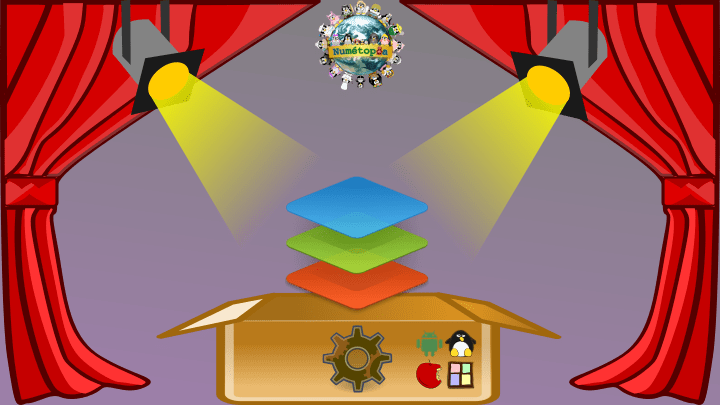
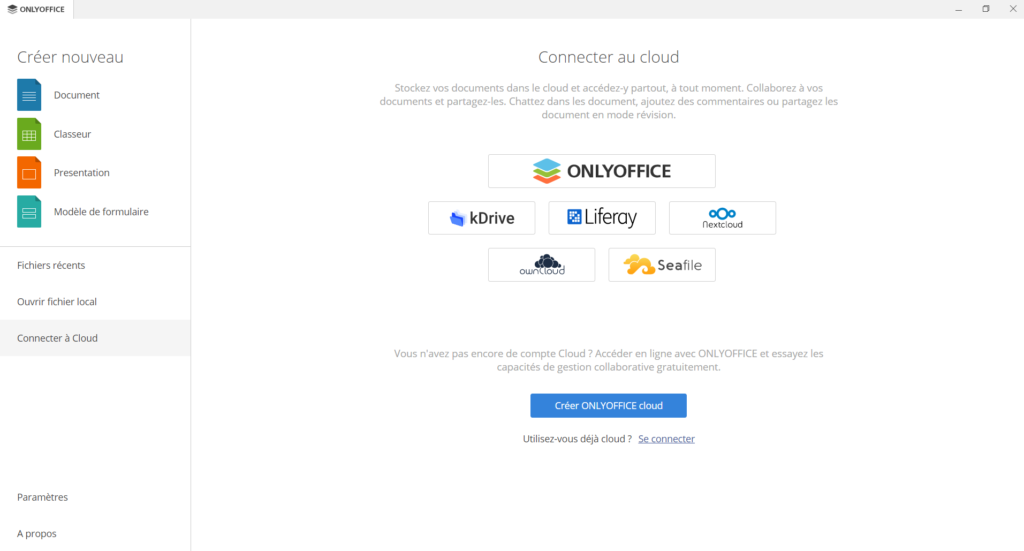

Merci.
Je te conseille de regarder également du côté de Softmaker Office (la version gratuite) que j’utilise depuis 4 ans sans le moindre souci de compatibilité avec MS-Office.
Bonjour Sven,
Softmaker Office n’est pas Libre (Open Source). Je privilégie toujours les solutions Open Source.
Cordialement
de plus Softmaker n’est gratuit que pour 30 jours